Gmail 16 個秘密功能教學:學會最高效率的郵件管理
回到:[年度精選]用30個你意想不到方法打造 Google 辦公室
Google 的 Gmail 可能是近幾年來大家使用率最高的郵件系統之一,當年很多人因為它強大的垃圾郵件過濾功能轉而使用,不過也因為一開始大家只看到郵件過濾,而可能忽略了活用 Gmail 可以使用的特殊方法與功能。
作為 Google 雲端工作平台的一員, Gmail 負擔的不只是郵件收發,也要負責與 Google 雲端硬碟和 Google日曆連動的任務處理和排程需求,因為這種特殊性, Gmail 中隱藏了許多高效率的專屬功能,或許長期使用 Gmail 的朋友也不一定發現。
今天這篇文章,我想分享的是自己多年來使用 Gmail 的經驗裡覺得非常有用的 16 個特殊功能,值得大家好好研究。
不過在除了知道有哪些隱藏的、附加的特殊功能外,我也建議大家搭配電腦玩物陸續分享過的「 Gmail 管理策略」一起使用才能發揮 Gmail 真正的功力:
- 每天清空 Gmail 收件匣的 10個 待辦郵件清單處理法
- 10步驟改造 Gmail 信箱當個人時間管理與工作排程系統
- 2015 新增:簡單把 Gmail 變成 Outlook 介面,處理郵件更有效率
- 2017 新增:Gmail 超簡單寄送大量客製化郵件! Google 合併列印郵件教學
- 1. 整理 Gmail 郵件的最佳方法:Gmail 收件匣自動分類活用,不需手動懶人整理郵件方法
如果你在使用其他電子郵件系統時遇到了郵件雜多凌亂,無法有效找到重要郵件,於是也無法專注在關鍵任務處理的難題,那麼 Gmail 內建的自動分類功能,就是幫我們找出重點郵件。
可是如果你在應用 Gmail 自動分類功能時,覺得他的需求還無法完全滿足你,那麼建議看看我上面提供的那篇文章。
透過這個自動分類,整理 Gmail 不再需要我們自己浪費時間與精力,而收件匣可以保持清爽聚焦,處理重點任務時更加得心應手。
- 2. 利用 Gmail 工作表排程處理:如何利用Gmail Tasks工作表規劃郵件分工處理流程?心得分享
如果你的工作對於郵件處理有更高層級的要求,不只是把郵件回覆完而已,還可能需要排程郵件到某一天時再處理,或是持續追蹤某一封重要郵件的進度。這時候,你應該要知道 Gmail 裡面有一個「工作表」的功能,值得好好利用。
工作表在哪裡?參考我上面那篇教學便可以獲得解答,而學會功能後,也建議大家參考電腦玩物的:「Google Tasks 工作表的 10 個待辦事項管理方法心得建議」,在 Gmail 裡打造真正的郵件時間管理。
- 3. 傳送上千張照片相簿:Gmail 無限制分享手機電腦照片!新增插入 Google 相簿
經由與雲端空間的連結, Gmail 也改變了我們寄送郵件附加檔案的方式。如果在 Gmail 裡想要寄送大量照片,甚至這次活動出遊的幾百張照片給朋友、同事,最好的方式就是利用內建的「 Google 雲端相簿」。
用郵件分享照片,就再也沒有檔案數量、大小的限制,對方甚至可以隨時看到我們後續在相簿裡新增的照片內容
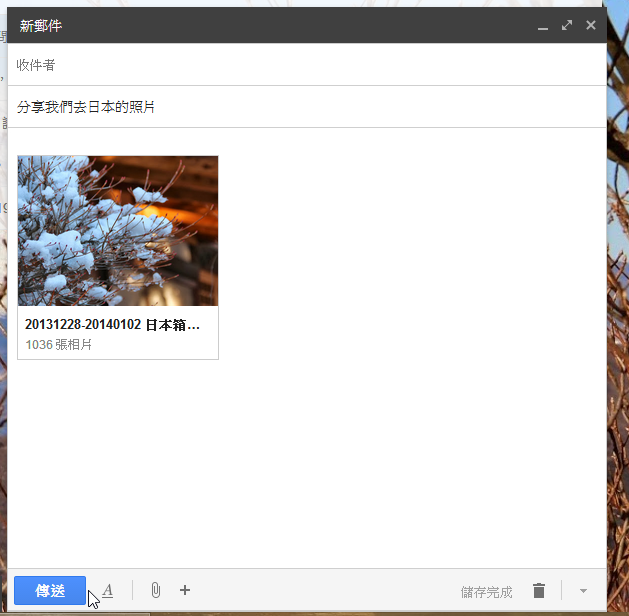
- 4. 附加超大檔案文件:Gmail 開始支援直接編輯 Office 附件
Gmail 透過跟 Google Drive 雲端硬碟的連動,也改變了我們工作上用電子郵件附加檔案傳送重要文件時的溝通難題,除了沒有文件大小的限制,能夠一次傳送更多、超大檔案外,我們也不用因為文件需要更新而彼此不斷反覆寄信,最後搞亂檔案版本,也造成大家的溝通困擾。
在 Gmail 中如何利用內建的 Google Drive 功能,直接分享雲端文件、即時協同編輯、雲端儲存附加檔案、雲端編輯 Office 文件附檔,並且不需透過再次、三次郵件就能讓團隊成員保持後續的檔案更新,推薦大家一定要看看小標題這篇文章提供的功能。
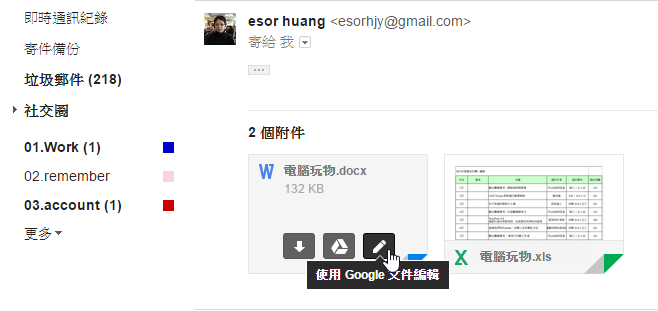
- 5. 善用新郵件浮動撰寫視窗:Gmail 撰寫新郵件功能大升級!浮動視窗寫信更快更方便
Gmail 把撰寫新郵件的視窗變成右下方的浮動彈出畫面後,撰寫新郵件就變成一件更有效率的動作,這個新功能最好的利用方式,就是一邊撰寫新郵件,一邊在背後的郵件匣裡搜尋相關工作的舊郵件,互相對照參考,寫郵件時不再需要為了切換視窗而煩惱。

- 6. 如何離線處理 Gmail 郵件:Offline Google Mail 離線版Gmail
Gmail 雖然是雲端郵件,但是可不可以離線工作呢?可以的,因此像是我在雲端的 Google Chromebook 筆電上,一樣可以離線撰寫 Gmail 郵件、查看 Gmail 郵件。
只要安裝上面這篇文章提到的 Google 自製套件「離線版 Gmail 」,就會自動儲存最近收到的郵件,提供離線讀取功能,也能在離線介面中先撰寫好郵件草稿,事後上網時再寄出。

- 7. 善用郵件聯絡人附加資訊:強化 Gmail 聯絡人商務名片
Gmail 在查看郵件時也提供了很有用的附加資訊,在郵件內文的右方,會顯示這個寄件者相關的連絡人資訊,以及最近我和他的通信內容。
這個好用的附加資訊,可以讓我在處理郵件時,快速打電話、傳訊息給對方,或是快速找到我們上一次工作時處理的附加檔案文件,讓工作的進展更順利。
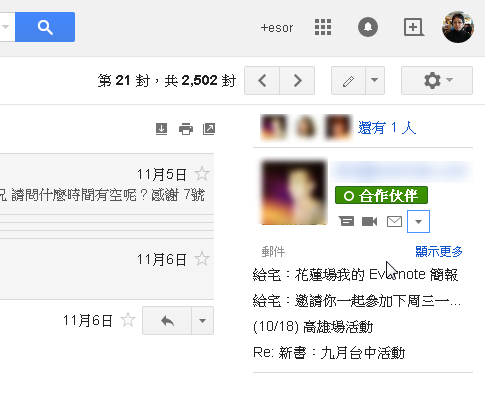
- 8. 快速退訂電子郵件:Gmail 內建「取消訂閱」讓你一鍵退訂電子報!功能實測心得
有時候我們收到的額外郵件不一定是垃圾郵件,也可能是我們之前訂閱,但是現在不想續訂的資訊,可是要回到當初的服務去退訂其實有點麻煩。而在 Gmail 中,我們可以注意看看收到的郵件寄件者附近,有時候會出現「取消訂閱」的連結,幫助我們快速退訂某些電子報或工具更新訊息。
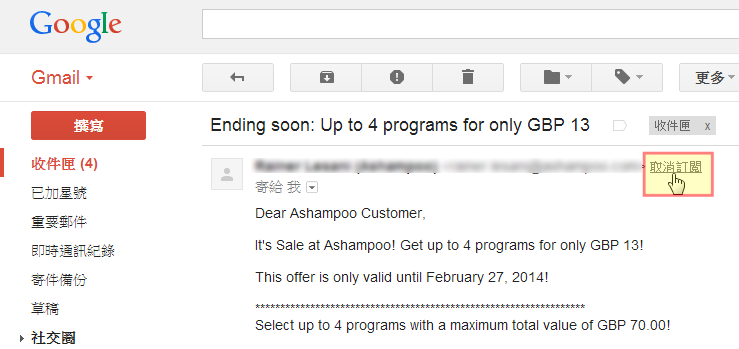
- 9. 即時反悔寄出的郵件:別再誤發失禮郵件!一定要開啟的 Gmail 取消傳送功能
這是一個我建議一定要根據我上面這篇文章的教學,在 Gmail 中開啟的「反悔」功能,讓我們不小心或手快按下寄出後,臨時發現有什麼需要修改的地方,可以立刻按下復原反悔,收回剛剛寄出的郵件。
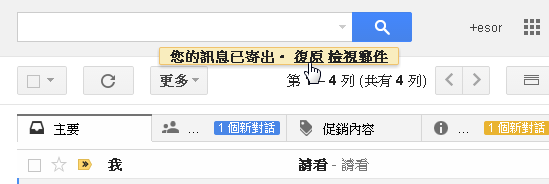
- 10. 自訂我的不同寄件人帳號與郵件簽名檔: Gmail郵件簽名終於支援自訂字體、顏色、圖片與區分發信帳號
你知道從 Gmail 寄出的郵件,我們的寄件人帳號不一定只能使用 Gmail 帳號,也可以使用公司或你其他的郵件帳號嗎?
而且我們還可以幫每個郵件帳號設定不同的簽名檔,在 Gmail 裡就可以直接完成不同郵件帳號的發信中心。
方法很簡單,在 Gmail 的設定裡,找到「帳戶和匯入」頁面,在「以這個地址寄送郵件」項目中「新增您的另一個電子郵件地址」。
這樣一來,我就可以在 Gmail 裡使用不同的非 Gmail 郵件帳戶發信,例如我的公司信箱帳號發信。
而且更棒的是,對方收到郵件後看到的寄件者是我的公司信箱,可是對方如果選擇直接回信,這封郵件一樣會寄回我的 Gmail 裡!這麼方便的功能一定要學起來。
- 11. 快速切換多個 Gmail 帳號:Google Multiple Sign-in 同時開雙Gmail,多重帳號登入功能筆記
若是另外一種情況,我有多個 Gmail 帳號信箱,並且工作與私人之間常常要切換處理,那麼這時候 Gmail 一樣提供內建的快速切換多帳號功能,讓我們處理不同信箱郵件。
- 12. 授權其他使用者幫我收信發信
另外一個隱藏版 Gmail 好用功能,就是如果我很忙,或是有團隊合作需要,我可以授權家人、同事幫我處理我的 Gmail 郵件。
一樣是到 Gmail 設定裡的「帳戶和匯入」,找到「授權以下使用者存取我的帳戶」項目,新增其他帳戶,輸入對方的郵件地址,完成後續的認證,就能讓對方擁有讀取、刪除、寄送我的 Gmail 的權限!
- 13. 預設為回覆所有人
你常常在團隊溝通的來往郵件裡,回信時忘記「回覆給所有人」,導致某些訊息只傳給某個人看,而團隊其他夥伴沒收到嗎?
這時候記得到 Gmail 設定中的「一般設定」,在「預設的回覆模式」勾選「回覆所有人」,就能在每次回信時,自動回信給前封郵件裡的所有收信人。
- 14. 大絕招,休假自動回覆
現代人可能愈來愈難區分工作與生活時間,很多職業都必須在週末也專注有沒有收到重要郵件。但是,如果現在真的是我們「年度重要休假」的時間,不僅我們不想收到工作郵件,也可能休假的地方真的不方便收信,那麼記得去開啟「休假回覆」功能。
在 Gmail 的「一般設定」裡就能自訂休假自動回覆,讓這段時間來信的人知道我們什麼時候會回到工作岡位,什麼時候可以回信給他們。
- 15. 如何活用 Gmail Android App :Gmail Android App 你可能不知道的 10 個郵件效率技巧
前面分享的主要都是 Gmail 網頁版上的功能,但是面對現在愈來愈常發生的行動工作需求,那麼上面這篇我在電腦玩物撰寫過的 Gmail App 技巧攻略,相信可以讓我們在 Android 上也能完成這篇文章裡提到的需求超級便利的工作技巧。


- 16. 搭配新世代任務管理 Google Inbox:完全解密 Google Inbox !十大功能改造Gmail實測教學
最後一個 Gmail 秘密功能,我要跟大家推薦的是「 Google Inbox 」這個獨立的 Google 新郵件任務管理系統。 Inbox 或許沒有上述那麼多 Gmail 強大的功能,但是 Inbox 前瞻的提出了一個他自己獨有的特色:「智慧型的任務時間管理系統」。
如果說你也跟我一樣,覺得郵件的目的不是收發信,收發信只是一個執行動作,而他背後的目的是「完成我們的任務」。那麼我推薦你試試看 Google Inbox ,他正是偏重在如何更聰明、有效的幫助我們完成任務上。
以上,就是我推薦 Gmail 使用者一定要知道的 16 個特殊的、有用的,或是隱藏的功能,每個功能對我來說,現在都還是會使用到的技巧,裡面有你還沒善用的嗎?希望可以幫大家完成更高效率的郵件管理。
你一定也會想看:
回到:[年度精選]用30個你意想不到方法打造 Google 辦公室
轉載本文請註明來自電腦玩物原創,作者 esor huang(異塵行者),並附上原文連結:Gmail 16 個秘密功能教學:學會最高效率的郵件管理
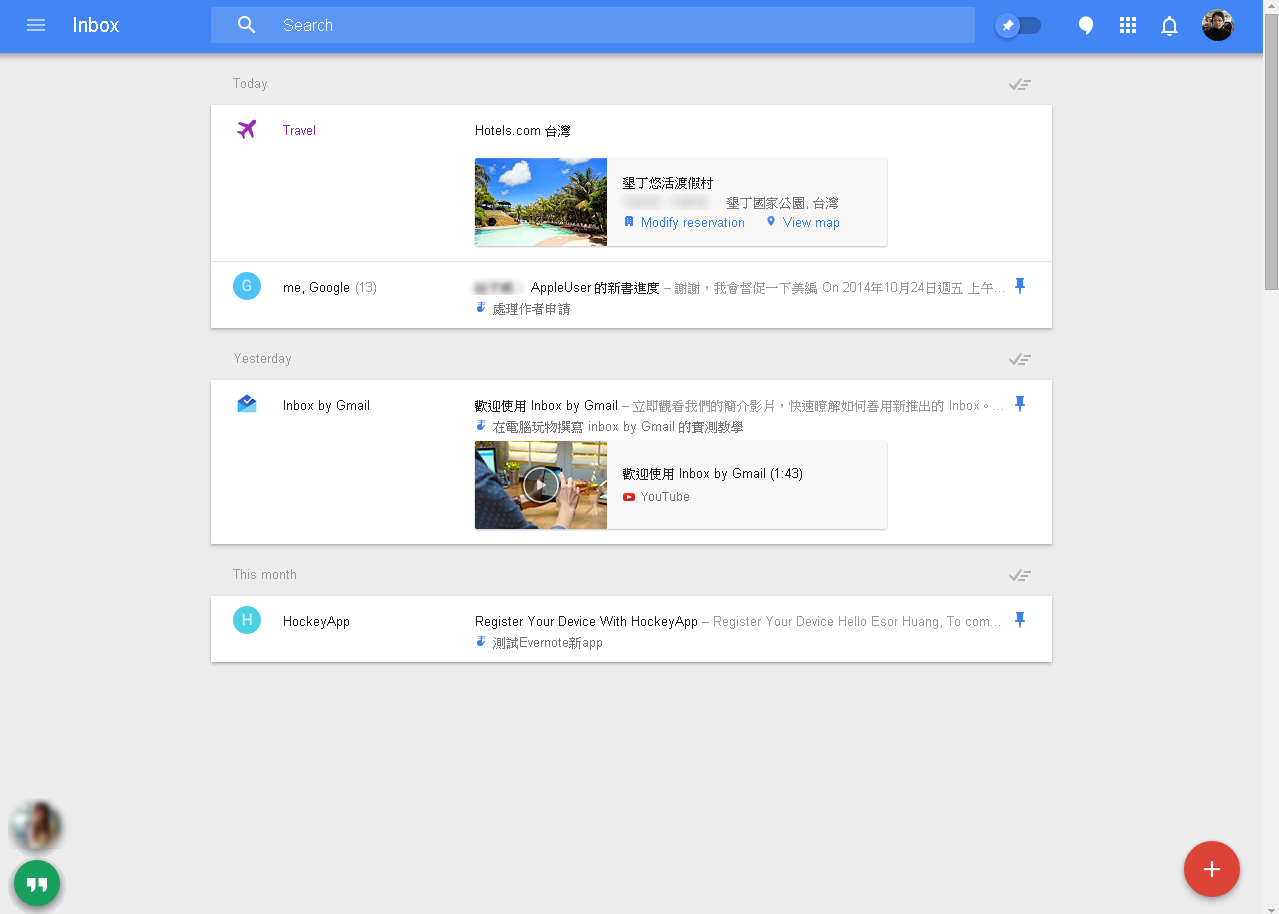
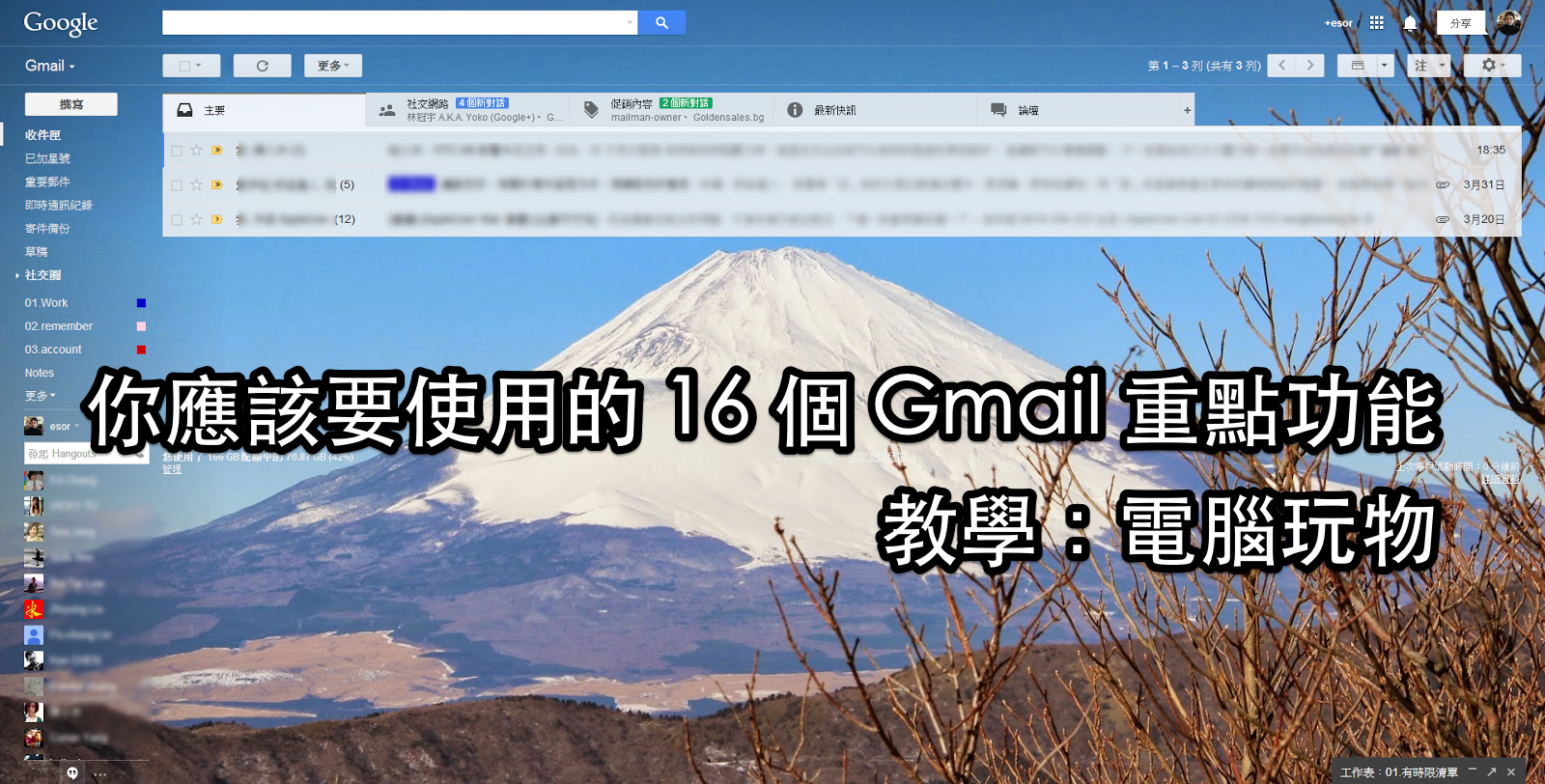

















用過的感覺是 1 的自動分類進化 => 16 的 google inbox
回覆刪除但是我都還是不懂怎麼用,所以繼續用傳統 gmail...
這確實需要背後工作方法也一起改變^^
刪除自動分類也會出現混亂出錯景象,跑錯地方
回覆刪除應該是說可能在第一次收到某類郵件時 Gmail 判斷與我們的需求不相合,但這時候可以依照我的文章裡教學,「教會」 Gmail 知道我的需求是什麼,下次就可以自動完成正確分類。我的使用經驗裡,應該不會有每次分類不同或跑錯地方的混亂現象。
刪除我天天都在用(幾乎所有社交户口,商業優惠等等都用gmail 注冊)天天都在教。如果你一段時間没打開某類郵件(例如amazon Local ,groupon) google 自動幫你歸類為 Junk mail . 很討厭這個功能
刪除這樣我可以理解你的看法了,因為我們對這類郵件的判斷不一樣,可能對我來說我不是太在意這類社群或優惠郵件,反而希望他們與我的工作主要郵件區隔開來,而這就這一點來說, Gmail 的自動分類就能滿足我們需求。
刪除作者已經移除這則留言。
回覆刪除inboxcube , 比起gmail inbox /gmail app/mobile gmail/ 分類更仔細,一目了然,圖是圖,影片是影片,文檔是文檔
回覆刪除如果把郵件當做檔案來看,確實 inboxcube 是有其優點的。我想這就是因為我們各自有不同的需求,以及我們側重的關注角度(例如我側重的是任務化與時間管理),所以對軟體有不同評價是可以合理討論的。
刪除請教,Gmail應該如何備註郵件信息?我郵箱中有大量KEY的管理,單使用分類已經不能滿足記憶,如何用工具實現每個遊戲添加備註呢?
回覆刪除請問您會將其他信箱都整合到gmail收取嗎?例如yahoo信箱等等
回覆刪除我倒是沒有這樣做,因為好幾年前就慢慢把所有工作生活需要聯繫都轉成Gmail了
刪除作者已經移除這則留言。
回覆刪除1.請問為何同一寄件人Gmail 中的活動一封有顯示在Google 日曆中
回覆刪除而另一封並未顯示,例如班機通知MAIL去程有顯示在日曆中,回程則無?
2.卡費截止日MAIL可顯示在日曆活動中嗎?
請問以上要如何設定?摸索爬文很久...謝謝
這部分其實跟我們的設定無關,因為是 Gmail 自動偵測的,關鍵在於對方寄ˇ來的郵件是否符合 Google 的標準格式。也就是我們就是自動化的等,可以或不可以只能看結果。
刪除請問gmail可以自動刪除垃圾郵件嗎?像是套用標籤,然後下次可以自動刪除,不會在垃圾信件夾收到,謝謝你播空答覆:-)
回覆刪除你可以設定規則˙,不過垃圾信那麼多,要一個一個設定規則其實有點麻煩哩: http://www.playpcesor.com/2015/10/gmail.html
刪除您好
回覆刪除我想請教您~公司gmail的帳號~除了可以設定多人使用~
可以收件者分類嗎?
例如廠商寄信給公司帳號~可以指定給林小姐的收件夾嗎?
謝謝您
由內建的郵件篩選器應該可以做到
刪除謝謝您
刪除請問一下,Gmail 如何在回覆中插入之前已寄出過的電郵呢?謝謝
回覆刪除您好:
回覆刪除我的gmail沒有自動提醒夾帶附件的功能,
請問該如何開啟呢?
有個需求想請教您:有時會針對某些專案的郵件才需要優先讀取,其他的郵件則會等到有時間才會去看,請問 Gmail 是否有使用正面表列的方式設定收到符合某些特定條件的信件才發出通知的方法?
回覆刪除